Google terkenal karena mematikan proyek. Salah satu korban tersebut termasuk Google Hangouts, aplikasi perpesanan multi-platform raksasa teknologi yang biasa-biasa saja. Google telah meningkatkan platform Hangouts dan menggabungkannya dengan Google Chat. Meskipun ini semacam peluncuran ulang atau penggabungan platform lama, semua percakapan Anda dari Hangouts tidak akan ditransfer ke Chat secara otomatis.
Jika Anda kebetulan memiliki obrolan yang Anda hargai di aplikasi Hangouts yang sekarang sudah tidak berfungsi, inilah cara Anda dapat menyimpannya. Hangouts untuk web tidak dapat diakses mulai 1 November 2022 dan seterusnya. Pengguna hanya memiliki waktu hingga 1 Januari 2023 untuk mengunduh atau mentransfer semua data Hangouts mereka, jadi sebaiknya Anda bertindak sekarang.
Cara menyimpan obrolan Google Hangouts lama
Menyimpan atau memigrasikan semua data Anda dari Hangouts hanya dapat dilakukan di web melalui Google Takeout. Ambil PC Anda, laptop, atau Chromebook untuk mengikuti petunjuk ini.
1. Pergi ke takeout.google.com.
2. Masuk dengan akun Google Hangouts Anda.
3. Klik Batalkan pilihan semua.
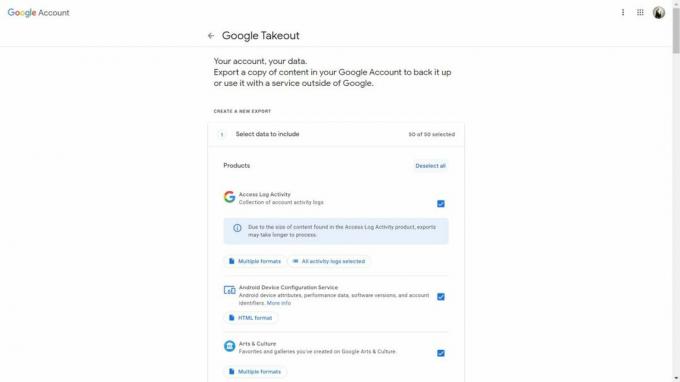
4. Temukan dan pilih Hangouts.

5. Gulir ke bawah dan klik Langkah berikutnya.
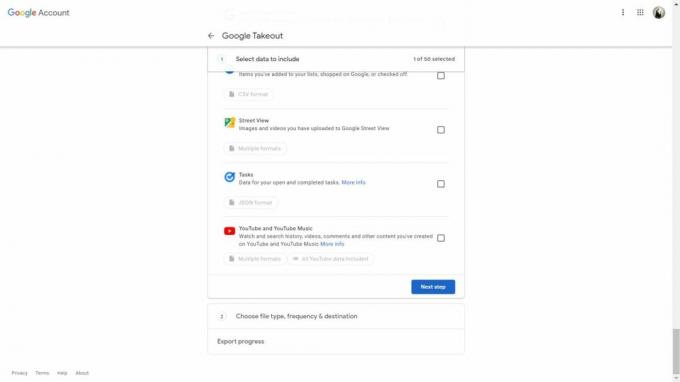
6. Pilih Anda unduh tujuan, jenis berkas, frekuensi, Dan ukuran file, dan tekan Buat ekspor tombol. Ingatlah bahwa Hangouts dimatikan, jadi memilih frekuensi apa pun selain satu ekspor tidak berguna.
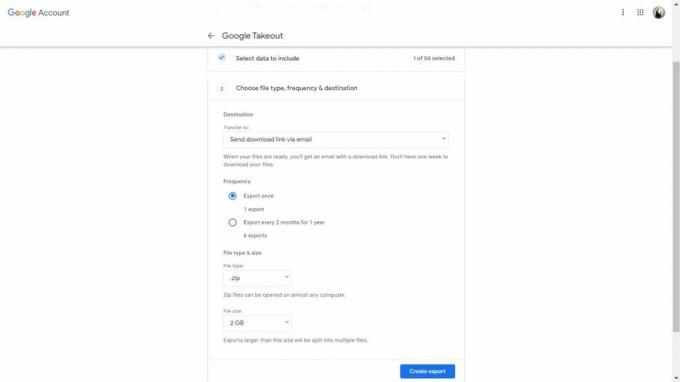
Anda hanya dapat mengekspor salinan data Google Hangouts Anda di .ritsleting atau .tgz format, dan file apa pun yang lebih besar dari 2GB secara otomatis dibagi menjadi beberapa file. Untuk lokasi penyimpanan, Google menawarkan untuk mengirimi Anda tautan unduhan melalui email jika sudah siap atau mentransfer data ke salah satu dari empat platform penyimpanan awan: google Drive, Dropbox, Microsoft OneDrive, dan Kotak.
Setelah Anda memilih semuanya dan memulai prosesnya, Google akan mengumpulkan semua data Hangouts Anda dan mengirimkannya ke tujuan penyimpanan pilihan Anda. Bergantung pada ukuran data Anda, jumlah waktu yang dibutuhkan oleh langkah ini sangat bervariasi antar pengguna. Namun, jangan khawatir, Google akan memberi tahu Anda melalui email setiap kali data Hangouts Anda disiapkan dan siap diunduh, jadi Anda tidak akan melewatkan apa pun.
Memahami transisi Google Hangouts ke Chat
Google memiliki jalan yang panjang dan berbatu dengan penutupan Hangouts-nya. Pengguna tidak senang saat perusahaan pertama kali mulai mentransisikannya ke Google Chat. Meskipun Hangouts tidak pernah sepopuler yang lain aplikasi perpesanan seperti WhatsApp, ia memiliki basis pengguna yang memadai. Obrolan, menurut banyak pengguna, terasa seperti "penurunan" dari Hangouts.
Menyusul banyak kekacauan, Google terus bermigrasi pengguna ke Chat dalam "migrasi bertahap", yang kini telah berlangsung selama lebih dari dua tahun. Januari akan menandai titik terakhir dalam kematian Google Hangouts yang berkepanjangan dan menyakitkan. Mudah-mudahan, Google akan berhasil mencapai tujuannya untuk menciptakan platform perpesanan yang lebih baik dan lebih terpadu bersaing dengan layanan seperti Slack.
